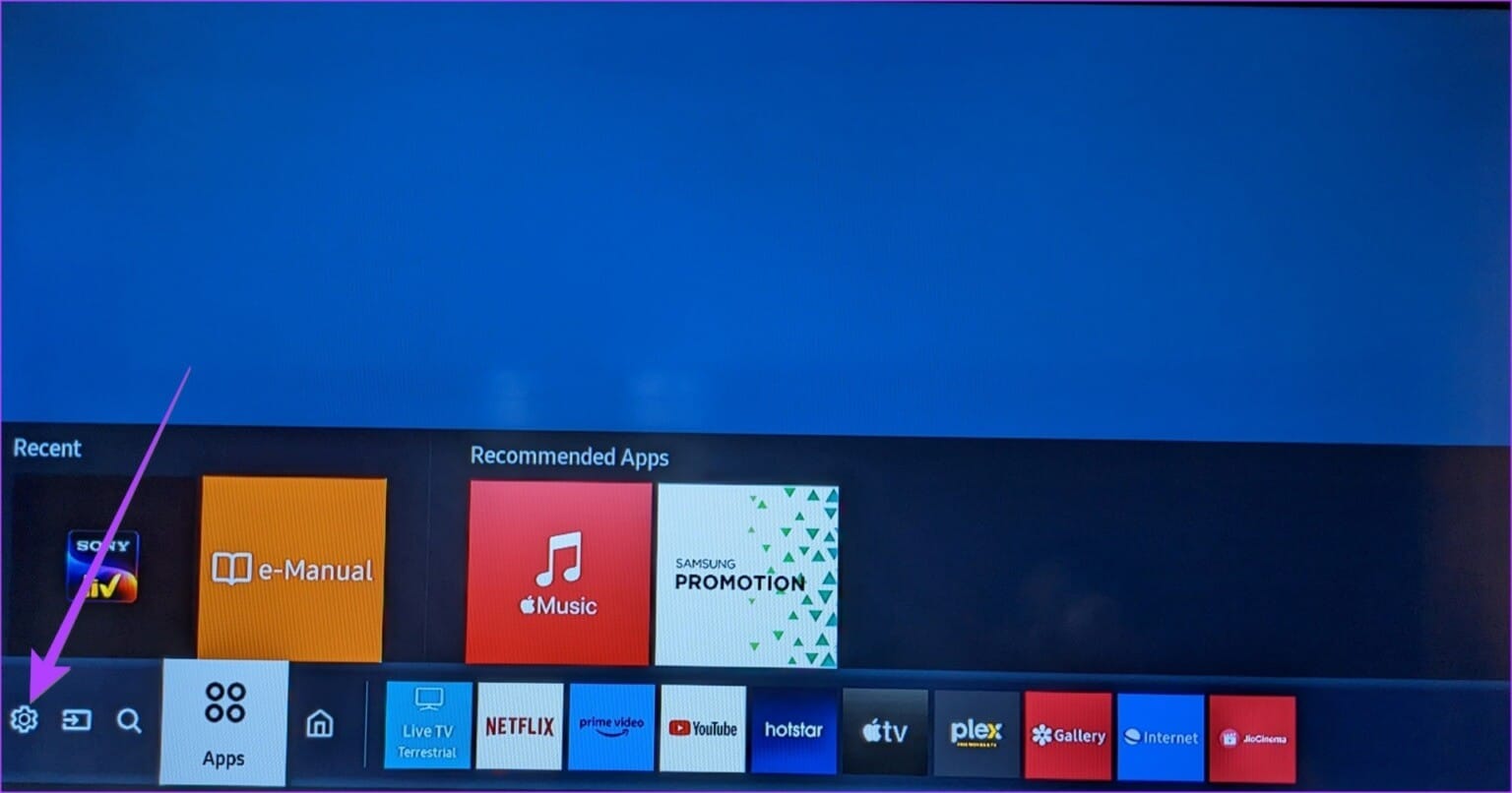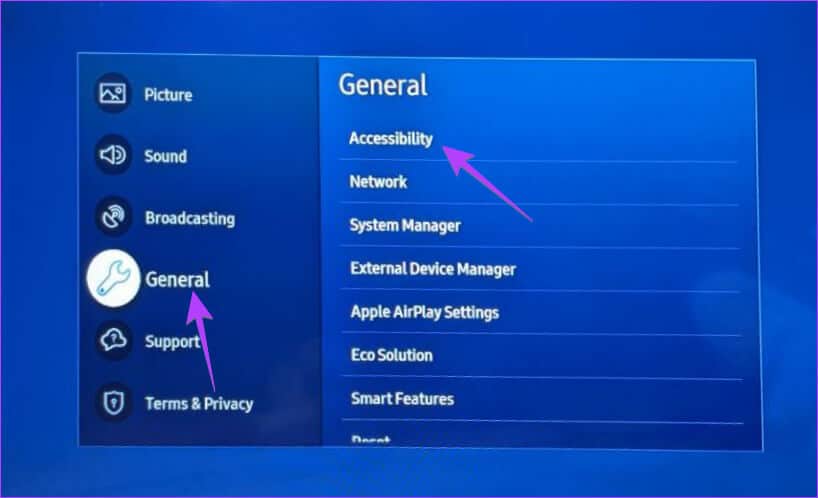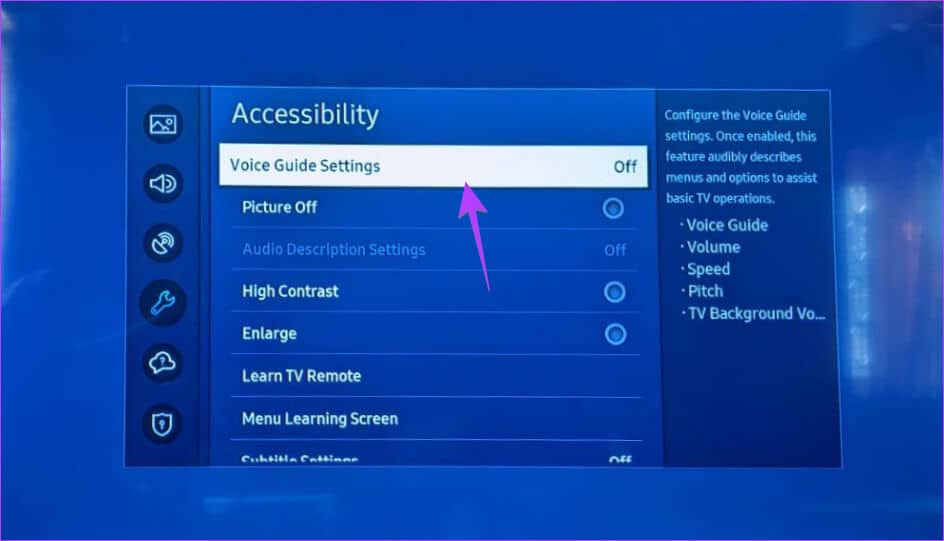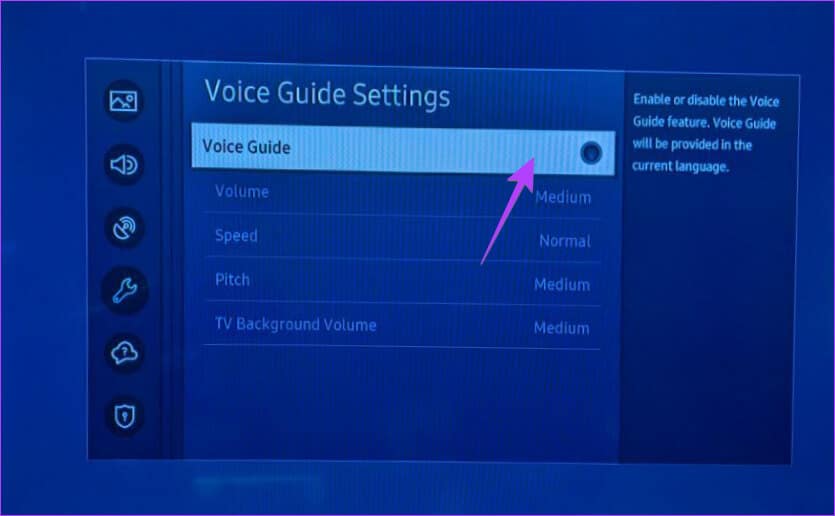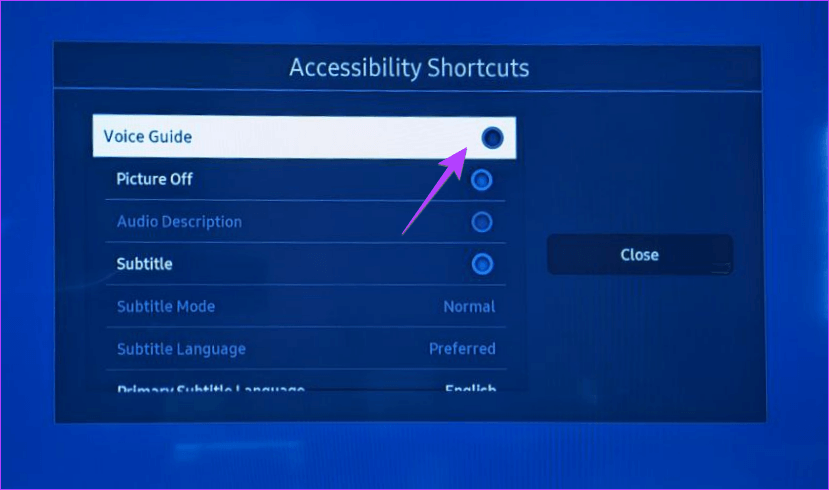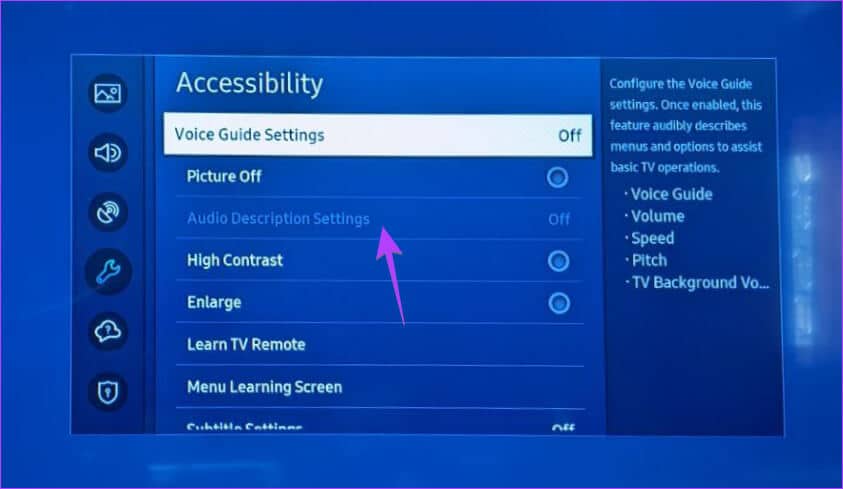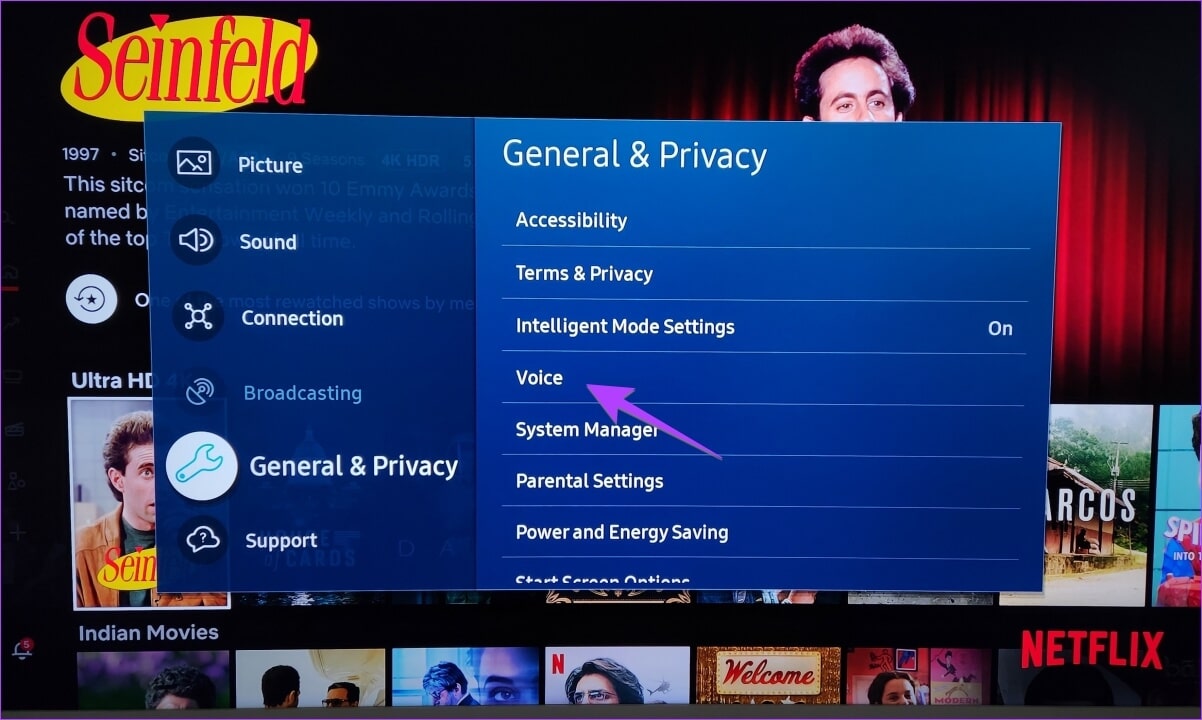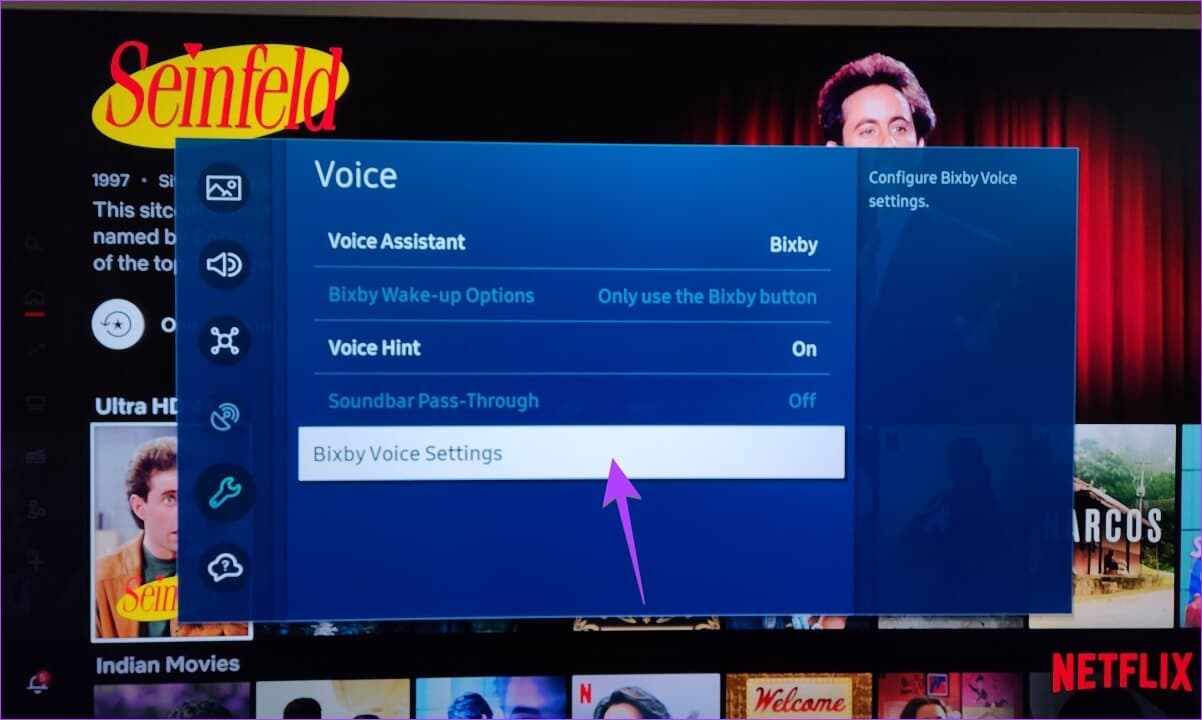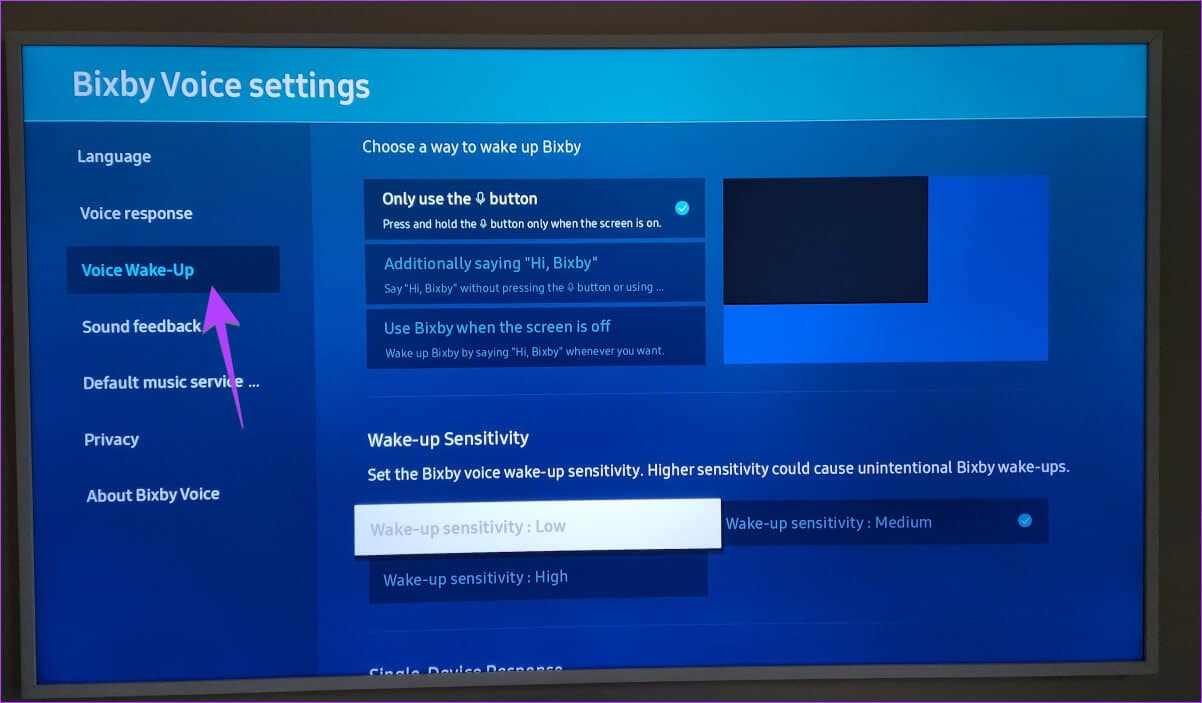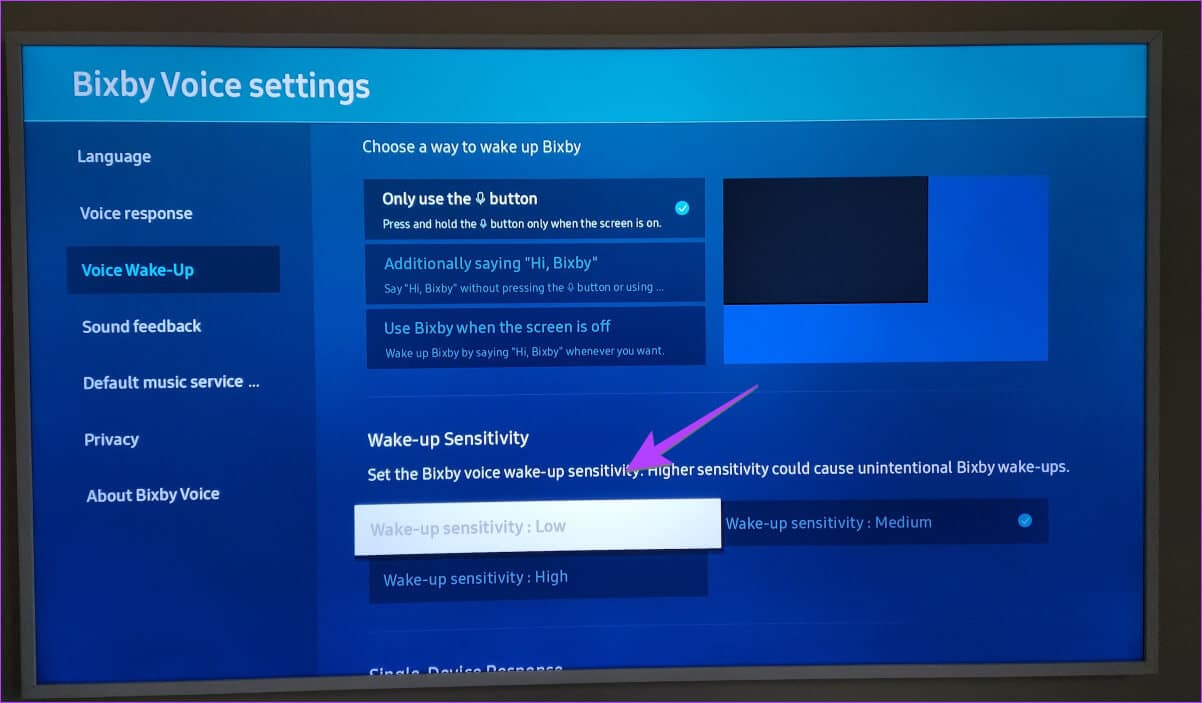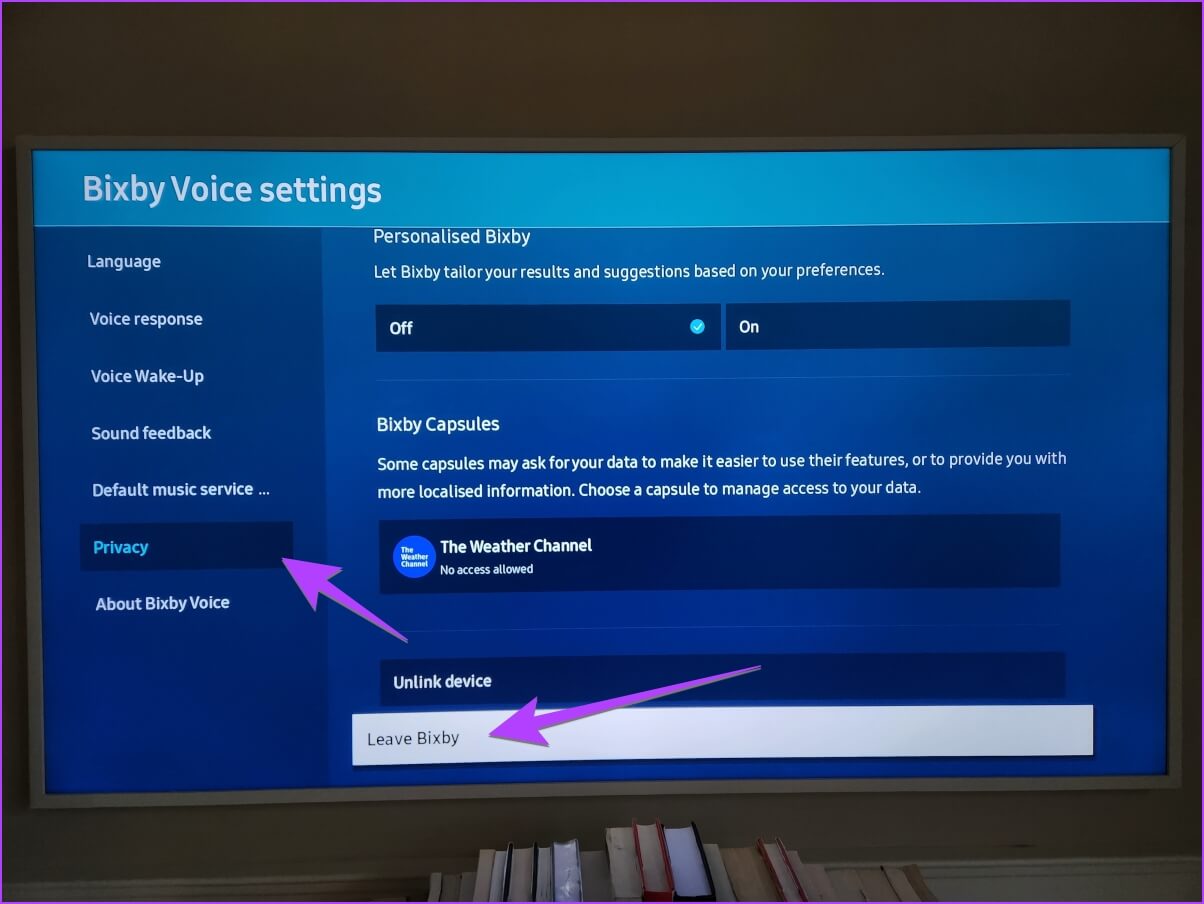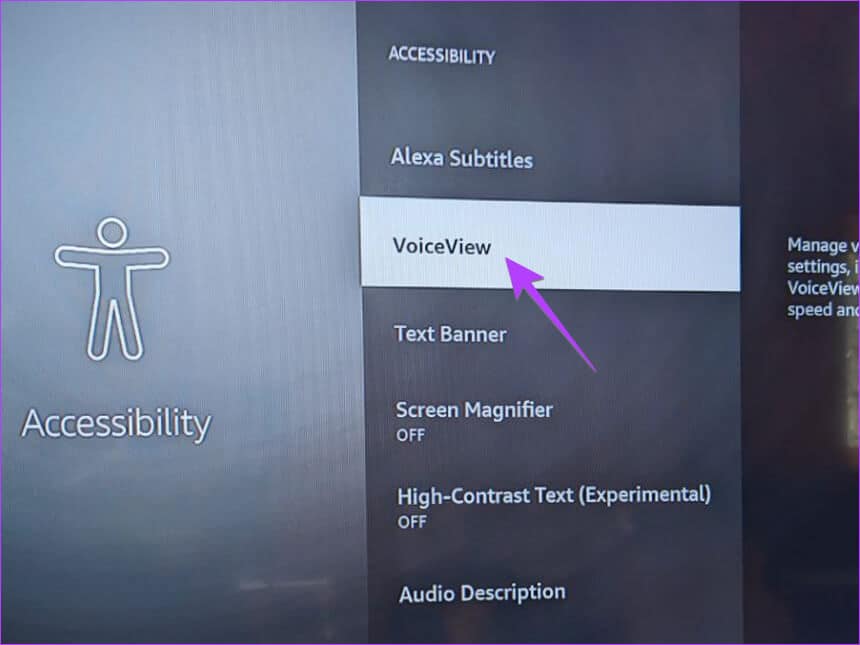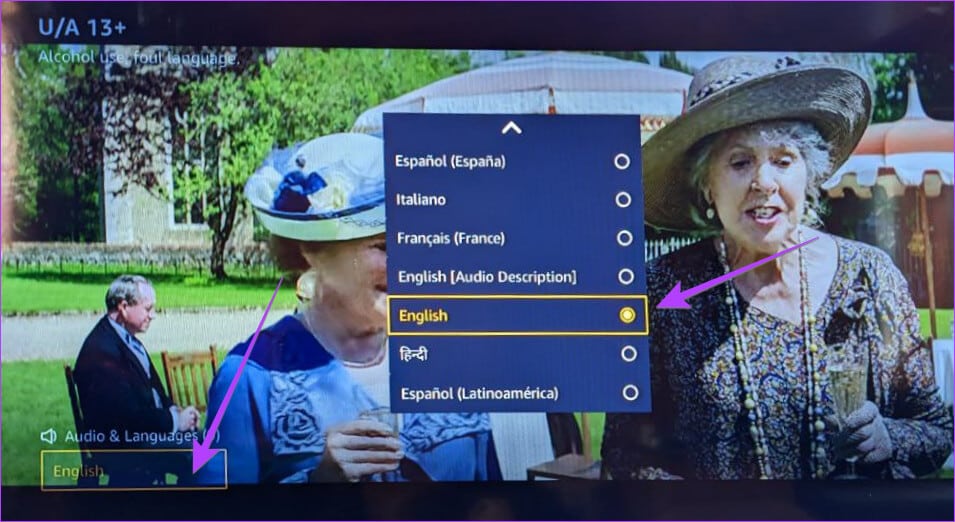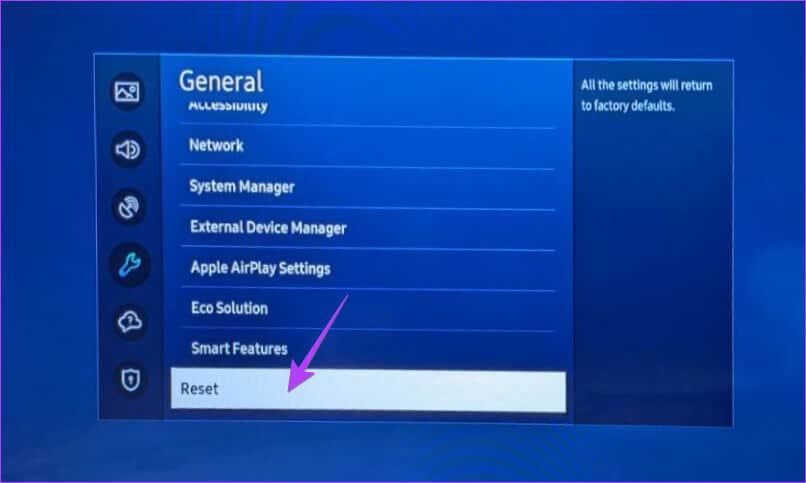6 façons de désactiver l'assistant vocal ou le guide sur un téléviseur Samsung
Votre Samsung Smart TV continue-t-elle de parler ou de décrire tout ce qui se passe à l'écran ? Cela peut devenir très ennuyeux et vous voudrez peut-être vous débarrasser de votre téléviseur Samsung. Mais vous n'avez pas besoin de faire cela. Vous entendez du son sur le téléviseur en raison des paramètres d'accessibilité tels que le guide vocal. Dans cet article, nous vous expliquerons différentes manières de désactiver le son sur un téléviseur Samsung.
Vous devrez peut-être désactiver un guide vocal ou une fonction d'assistant comme Bixby pour désactiver la narration TV. Nous vous suggérons également de vérifier les appareils ou applications de streaming connectés pour désactiver le son. Nous avons tout couvert en détail. Commençons et découvrons les différentes façons de désactiver l'assistant vocal ou le guide sur Samsung TV.
1. Comment désactiver le guide vocal sur un téléviseur Samsung
L'une des principales raisons pour lesquelles Samsung TV continue de vous parler est la fonction Guide vocal. Lorsqu'il est activé, vous entendrez une voix ou une dame parler tout en modifiant le volume, la chaîne ou d'autres paramètres de votre téléviseur. La voix lit le texte et fournit une description audio des éléments de menu à l'écran. Vous l'avez peut-être activé par erreur.
Il existe quatre façons de désactiver le guide vocal sur un téléviseur Samsung :
Méthode 1 : supprimer le son du téléviseur Samsung à l'aide des paramètres
Étape 1: Ouvrez les paramètres sur votre téléviseur. Vous pouvez le faire en accédant à l'option Paramètres à l'écran ou en appuyant sur le bouton Paramètres de la télécommande.
Étape 2: vas au Général> Accessibilité.
Étape 3: Sélectionner Paramètres du guide vocal.
Étape 4: Désactivez-le dans l'écran suivant en appuyant sur le bouton Déterminer l'emplacement avec la télécommande.
Remarque : La fonction Guide vocal est désactivée si les options sous Guide vocal sont grisées. Mais s'il est blanc, c'est que le guide audio est activé.
Méthode 2 : Utilisation du bouton Accessibilité de la télécommande
Vous pouvez facilement ouvrir les paramètres d'accessibilité de votre téléviseur Samsung en appuyant simplement sur un bouton de la télécommande. Peut-être que quelqu'un a accidentellement appuyé sur le bouton et activé le guide audio sur le téléviseur. Vous pouvez utiliser le même bouton pour l'éteindre.
Étape 1: Sur la télécommande du téléviseur, appuyez sur Bouton AD / SUBT.
Étape 2: La fenêtre Raccourcis d'accessibilité apparaît sur le téléviseur. Si vous voyez que le cercle de sélection à côté de Guide vocal est bleu ou grisé, la fonction est activée. Sélectionnez l'option Guide vocal pour la désactiver.
Astuce : sur certains téléviseurs Samsung, vous devrez peut-être maintenir enfoncé le bouton d'augmentation ou de diminution du volume pendant 2 à 3 secondes pour ouvrir la fenêtre des raccourcis d'accessibilité.
Remarque : Si le guide vocal est désactivé, vous entendrez toujours un son sur l'écran des raccourcis d'accessibilité, mais ne vous inquiétez pas, il s'agit d'une fonctionnalité intentionnelle qui ne peut pas être désactivée.
Méthode 3 : désactiver la narration avec des commandes vocales
Si le téléviseur Votre téléphone prend en charge les fonctions de commande vocale Avec Bixby, Alexa ou l'assistant Google, vous pouvez les utiliser pour désactiver le guide vocal.
Appuyez sur le bouton du microphone de la télécommande de votre téléviseur pour activer l'assistant vocal virtuel. Dites ensuite "Désactivez le guide vocal".
Méthode 4 : désactiver le guide vocal sur les anciens téléviseurs Samsung
Si vous possédez un ancien téléviseur Samsung, vous devez essayer les étapes suivantes pour désactiver le guide vocal.
Étape 1: Appuyez sur le bouton liste sur la télécommande du téléviseur.
Étape 2: vas au Paramètres ou Menu > SystèmeM.
Étape 3: Sélectionner Accessibilité > Audioguide.
Étape 4: Sélectionner L'audioguide à nouveau pour l'éteindre.
2. Comment désactiver la description audio sur les téléviseurs Samsung
Si votre téléviseur décrit ce qui se passe à l'écran, la fonction de description audio peut être activée sur votre téléviseur.
Pour désactiver la description audio sur votre téléviseur Samsung, accédez à Paramètres> Général> Accessibilité> Description audio et désactivez-le. Le moyen le plus rapide consiste à appuyer sur le bouton AD/SUBT de la télécommande et à désactiver les paramètres de description audio.
Conseil : sur d'autres téléviseurs plus anciens, appuyez sur le bouton Menu de la télécommande de votre téléviseur et accédez à Son > Diffusion > Langue audio. S'il s'affiche en anglais AD, où AD signifie description audio, changez-le en anglais pour désactiver la description audio.
3. Comment désactiver l'assistant vocal sur Samsung TV
L'assistant personnel de Samsung, Bixby, peut être utilisé pour modifier le volume, basculer entre les chaînes et ouvrir des applications ou des films sur le téléviseur. Mais si l'assistant vocal Bixby continue de s'activer automatiquement sur votre téléviseur et d'interrompre tout ce que vous regardez, cela peut être dû à la fonction de réveil vocal.
Lorsque la fonction d'alerte vocale est activée sur votre téléviseur, Bixby écoutera votre voix même si vous n'appuyez sur aucun bouton de la télécommande. Et s'il détecte un son qu'il interprète comme une commande, il se réveillera. Vous verrez également l'icône Bixby ou entendrez un son à l'écran.
Pour désactiver la fonction de réveil vocal de Bixby sur le téléviseur Samsung, procédez comme suit :
Étape 1: vas au Paramètres > Général et confidentialité > Son.
Étape 2: Sélectionnez Paramètres Voix Bixby.
Étape 3: vas au Réveil vocal Et Éteignez-le.
Remarque : La désactivation de l'alerte vocale ne désactivera pas complètement la fonction d'assistant vocal sur le téléviseur. Vous pouvez toujours y accéder en appuyant sur le bouton du microphone du téléviseur.
Étape 5: Alternativement, si vous voulez le garder activé, sélectionnez Sensibilité au réveil : faible au lieu de moyenne. De cette façon, il ne sera pas activé Bixby avec des sons moyens ou inutiles.
Si vous n'utilisez pas Bixby, vous pouvez désactiver le contrôle vocal sur le téléviseur Samsung en accédant à Paramètres > Voix générale > Paramètres Bixby Voice > Confidentialité > Quitter Bixby.
Lisez aussi Comment désactiver Bixby sur un téléphone Samsung.
4. Éteignez le narrateur sur vos appareils de diffusion en continu connectés ou votre décodeur de télévision par câble
Si votre téléviseur Samsung continue de parler même après avoir désactivé les paramètres ci-dessus, il est probable que la fonction Narrateur soit activée sur l'appareil de diffusion en continu connecté, tel qu'un Fire TV Stick ou un décodeur de télévision par câble.
Vous devez vérifier ses paramètres et désactiver la fonction de description audio. La fonctionnalité peut avoir un nom différent en fonction de différents appareils tels que le guide vocal, le lecteur d'écran, le narrateur, la description audio ou quelque chose de similaire.
Par exemple, allez à Paramètres > Accessibilité > Afficher l'audio sur le Fire TV Stick et désactivez-le sur l'écran suivant.
5. Désactivez le routage vocal dans les applications de diffusion
De même, si vous n'entendez parler votre téléviseur Samsung que dans une seule application de diffusion en continu, la fonction de description audio peut être activée dans cette application. Que vous désactiviez ou non les descriptions audio sur votre téléviseur ne fait aucune différence.
Pour désactiver la description audio dans une application de streaming particulière, lisez une vidéo de L'application qui continue à décrire des scènes. Accédez à Voix et langue. Sélectionnez une langue autre que celle avec une description audio entre parenthèses.
Astuce: en savoir plus sur Comment supprimer ou réinstaller des applications sur Samsung TV.
6. Réinitialiser le téléviseur Samsung
Si rien ne fait disparaître le son sur le téléviseur Samsung, vous devez essayer de réinitialiser le téléviseur. Cela restaurera tous les paramètres à leurs valeurs par défaut. Par conséquent, coupez le son de votre téléviseur Samsung.
Pour réinitialiser votre téléviseur Samsung, accédez à Paramètres> Général> Réinitialiser.
Hey Samsung, arrête de me parler
J'espère que vous parvenez à couper le son de votre téléviseur Samsung. Une fois que tout est rentré dans l'ordre, découvrez comment connecter votre téléphone Samsung sur votre téléviseur à l'aide de la fonction Smart View.